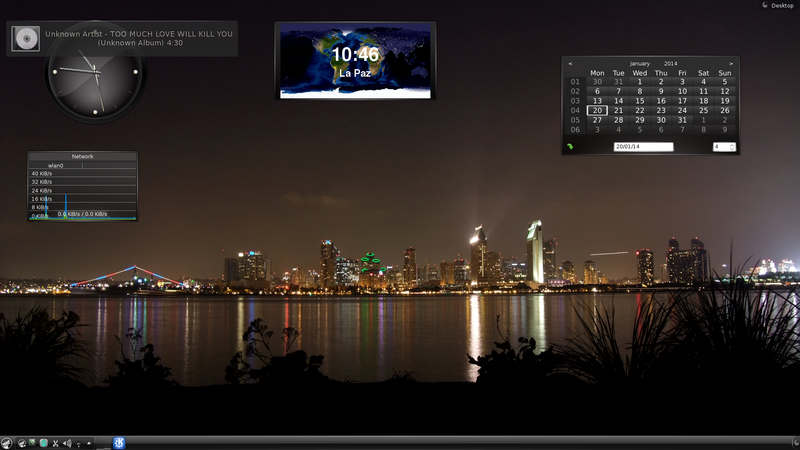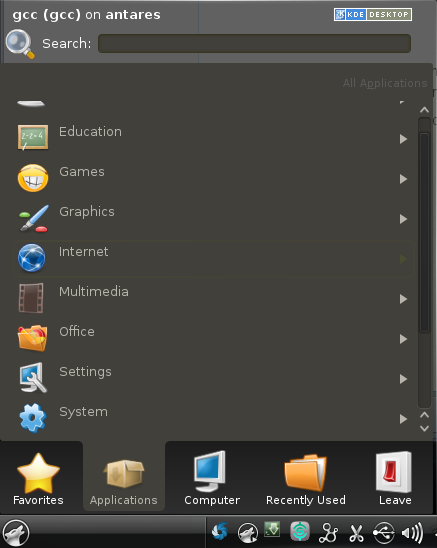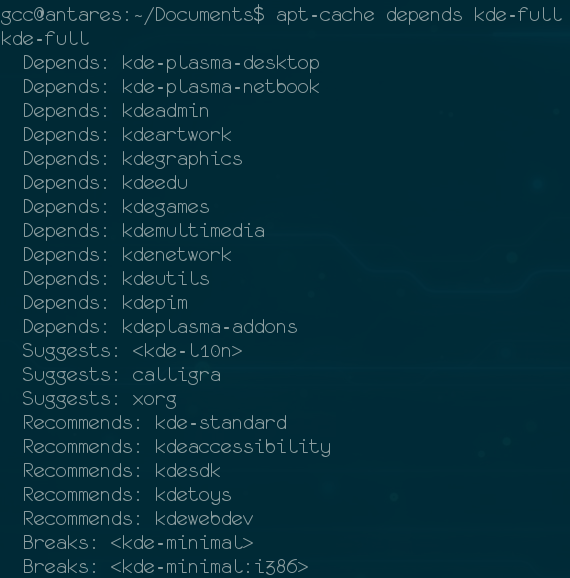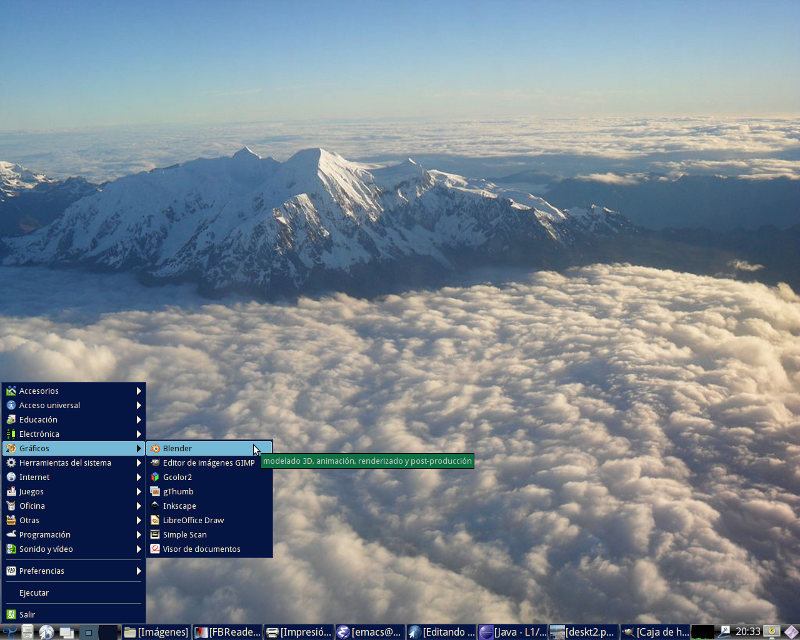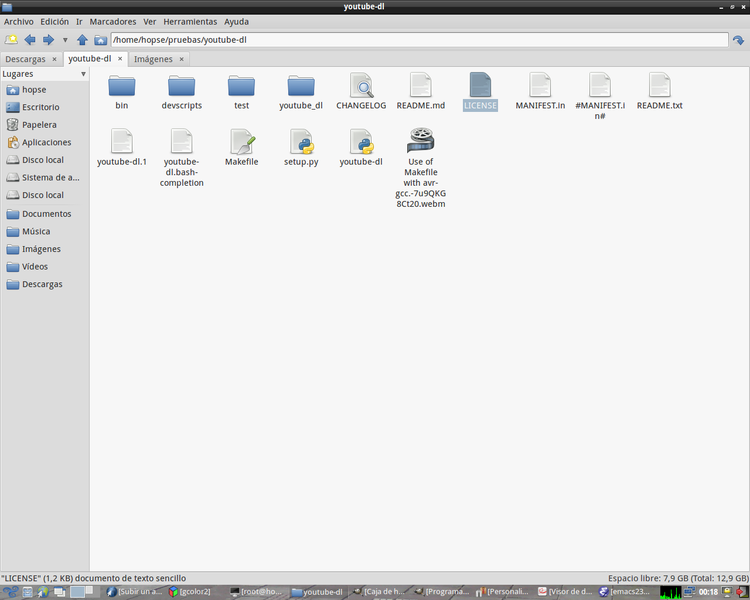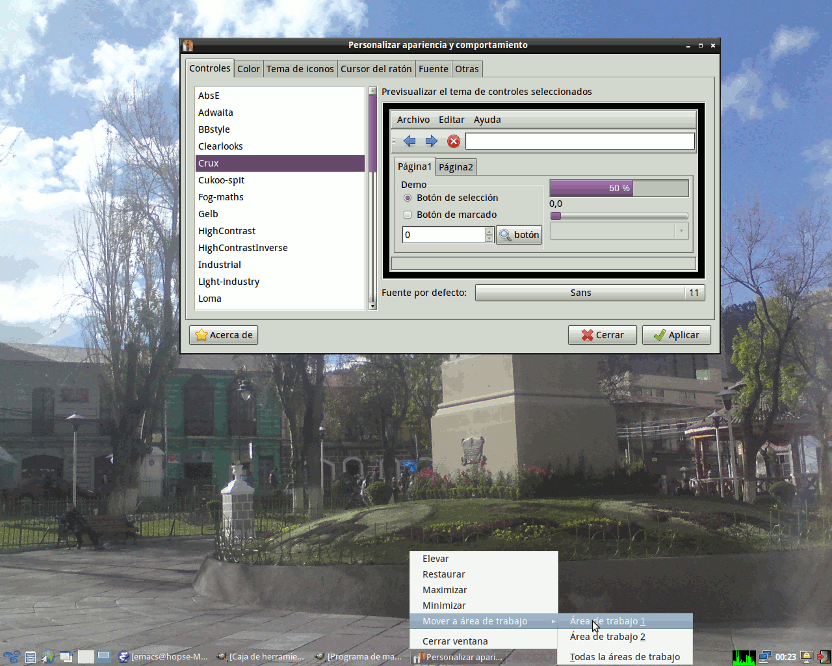Diferencia entre revisiones de «Entorno gráfico y escritorios»
mSin resumen de edición |
|||
| (No se muestran 11 ediciones intermedias del mismo usuario) | |||
| Línea 142: | Línea 142: | ||
*[[W:Internet Explorer|Internet Explorer]] | *[[W:Internet Explorer|Internet Explorer]] | ||
| | | | ||
*[http://www. | *[http://www.mozilla.com/firefox/ Firefox (Iceweasel)]* | ||
*[http://www.chromium.org/ | *[http://www.chromium.org/ Chromium] (Chrome libre)* | ||
* | *[http://www.google.com/chrome/ Google Chrome]* | ||
*[http://midori-browser.org/ Midori]* | |||
|} | |} | ||
| Línea 172: | Línea 173: | ||
| style="background-color: rgb(204, 204, 255); border-color: rgb(255, 255, 255)" | | | style="background-color: rgb(204, 204, 255); border-color: rgb(255, 255, 255)" | | ||
*'''Libre | *'''Libre Office Calc''' | ||
|- | |- | ||
| Línea 180: | Línea 181: | ||
| style="background-color: rgb(204, 204, 255); border-color: rgb(255, 255, 255)" | | | style="background-color: rgb(204, 204, 255); border-color: rgb(255, 255, 255)" | | ||
*'''Libre | *'''Libre Office Impress''' | ||
|- | |- | ||
| Línea 189: | Línea 190: | ||
| style="background-color: rgb(204, 204, 255); border-color: rgb(255, 255, 255)" | | | style="background-color: rgb(204, 204, 255); border-color: rgb(255, 255, 255)" | | ||
*'''Evince''' | *'''Evince''' | ||
*Okular | |||
|- | |- | ||
| Línea 213: | Línea 215: | ||
| | | | ||
*Amarok | *Amarok | ||
*Clementine | *Clementine | ||
* | *XMMS | ||
*''' | *'''VLC''' | ||
|- | |- | ||
| Línea 225: | Línea 227: | ||
| style="background-color: rgb(51, 255, 255); border-color: rgb(255, 255, 255)" | | | style="background-color: rgb(51, 255, 255); border-color: rgb(255, 255, 255)" | | ||
*'''Editor Pitivi''' | *'''Editor Pitivi''' | ||
*OpenShot | |||
|- | |- | ||
| Línea 233: | Línea 236: | ||
| style="background-color: rgb(51, 255, 255); border-color: rgb(255, 255, 255)" | | | style="background-color: rgb(51, 255, 255); border-color: rgb(255, 255, 255)" | | ||
*'''RecordMyDesktop''' | *'''RecordMyDesktop''' | ||
*Shutter | |||
|- | |- | ||
| Línea 252: | Línea 256: | ||
*'''LMMS''' | *'''LMMS''' | ||
*Audacity | *Audacity | ||
| | |||
|- | |||
| style="background-color: rgb(51, 255, 255); border-color: rgb(255, 255, 255)" | Media Center<br/> | |||
| style="background-color: rgb(51, 255, 255); border-color: rgb(255, 255, 255)" | | |||
*Windows Media Center | |||
| style="background-color: rgb(51, 255, 255); border-color: rgb(255, 255, 255)" | | |||
*'''KODI''' | |||
|} | |} | ||
| Línea 285: | Línea 298: | ||
| style="background-color: rgb(255, 255, 51); border-color: rgb(255, 255, 255)" | IDE WEB<br/> | | style="background-color: rgb(255, 255, 51); border-color: rgb(255, 255, 255)" | IDE WEB<br/> | ||
| style="background-color: rgb(255, 255, 51); border-color: rgb(255, 255, 255)" | | | style="background-color: rgb(255, 255, 51); border-color: rgb(255, 255, 255)" | | ||
* | *DreamWeaver | ||
| style="background-color: rgb(255, 255, 51); border-color: rgb(255, 255, 255)" | | | style="background-color: rgb(255, 255, 51); border-color: rgb(255, 255, 255)" | | ||
* | *Atom | ||
*Bluefish | |||
*Brackets | |||
|} | |} | ||
| Línea 319: | Línea 334: | ||
|- | |- | ||
| style="background-color: rgb(153, 204, 102); border-color: rgb(255, 255, 255)" | <br/> | | style="background-color: rgb(153, 204, 102); border-color: rgb(255, 255, 255)" | Modelado 3D<br/> | ||
| style="background-color: rgb(153, 204, 102); border-color: rgb(255, 255, 255)" | | | style="background-color: rgb(153, 204, 102); border-color: rgb(255, 255, 255)" | | ||
| style="background-color: rgb(153, 204, 102); border-color: rgb(255, 255, 255)" | | *3DMax | ||
| style="background-color: rgb(153, 204, 102); border-color: rgb(255, 255, 255)" | | |||
*Blender | |||
|} | |} | ||
Revisión actual - 17:16 6 sep 2015
Entornos de Escritorio
Una de las características de GNU/Linux es el poder elegir entre distintas interfaces gráficas de escritorio, esto se adapta más a los gustos de los usuarios que otros sistemas operativos que sólo cuentan con una interfaz oficial que en general no puede cambiarse.
Estas interfaces gráficas de escritorio las hay para distintos gustos y funcionalidades, por ejemplo LXDE y XFCE son parecidas a la tradicional interfaz de Windows Xp o Windows 7, mientras que KDE, GNOME, Mate, etc. Son más inovadoras y brindan una nueva experiencia al usuario. La gran ventaja es que instalar una o más de estas interfaces gráficas es fácil y es más fácil aún cambiar de interfaz gráfica una vez instaladas dos o más, esto da al usuario la libertad también de escoger el modo de manejo gráfico de su computadora.
Para los amantes de los efectos de escritorio como desvanecimiento de ventanas, cambio de forma, tambaleos, desintegración, incendio, etc. Existen proyectos como Compiz que permiten añadir estos efectos a las ventanas y acciones en el escritorio, aunque debido a sus limitaciones de hardware no cualquier computador puede soportar estos efectos.
Para los que prefieren ahorrar recursos de su computadora, que se usen poco en la interfaz gráfica o su computadora cuenta con recursos limitados los escritorios livianos son lo indicado.
Administrador de ventanas
Administrador de Archivos
GNOME
KDE
KDE es un entorno de escritorio muy popular por la apariencia y consistencia de la amplia variedad de herramientas que incluye, aunque esta requiere de un mayor consumo de recursos de la cpu y ram es tambiém muy utilizada, el gestor de archivos por defecto es dolphin cuenta un un menú de navegacion para acceder a las aplicaciones muy parecido a la de gnome.
kde-full es el nombre de este entorno de escritorio y depende de los siguientes programas.
Como vemos en la imagen para tener una completa instalación de KDE solo tecleamos en la terminal: apt-get install kde-full
XFCE
LXDE
Es un entorno de escritorio libre, liviano y con estilo tradicional, es quizá el entorno gráfico mas liviano para GNU/Linux de los más populares y por ende "consume" limitada cantidad de recursos de la PC por eso su nombre "Lightweight X11 desktop enviorment" (Entorno de escritorio X11 ligero).
He aquí una tabla de requerimientos de sistema:
| CPU |
RAM | Disco Duro | Velocidad |
|---|---|---|---|
| Pentium II 266 MHz | 192 MB | 5400 rpm | moderada - rápida |
| VIA 400 MHz | 256 MB | 5400 rpm | moderada - rápida |
| Pentium III 600 MHz | 512 MB | 4500 rpm | rápida |
| QEMU emulación en AMD Athlon 1.6 (1.4 GHz) | 128 MB | Disco Virtual QEMU | rápida |
| AMD Athlon 1.6 (1.4 GHz) | 512 MB | 7200 rpm | muy rápida |
| Intel Atom | 512 MB | Flash Disk | muy rápida |
Es ideal para equipos con bajas prestanciones y gracias a su bajo consumo de recursos es útil cuando se desea invertir los recursos de la máquina en otras tareas que no sean el entorno gráfico, por eso es también usado en computadoras con altas prestaciones donde LXDE "vuela" a toda velocidad.
Es tambíen el entorno más parecido al tradicional de windows anuque posee singulares mejoras tanto en apariencia como en facilidad de manejo. PCManFM es su administrador de archivos e incluye navegación por pestañas como en la siguiente imagen.
LXDE es altamente configurable en apariencia, además posee temas, 2 áreas de trabajo, una pequeña gráfica al lado del reloj y la configuración de redes que muestra el uso de la CPU , atajos de teclados muy intuitivos, etc.
Algunos atajos de teclado
| Combinación |
Acción |
|---|---|
| CTRL + T |
Abre el emulador de terminal LXterm |
| F4 |
Abre un emulador de terminal en la carpeta donde se navega con el explorador de archivos |
| ATL + TAB |
Intercambiar ventanas |
| INICIO + R |
Ejecutar programa |
| CTRL + L | Muestra la ruta en el navegador de archivos |
| ALT + click mouse sin soltar en una ventana | Permite arrastrar las ventanas |
Instalación
Desde el gestor de paquetes preferido se puede buscar lxde para instalarlo, si se usa una distribución basada en Debian se puede hacer con apt-get, dpkg o synaptic, por ejemplo:
sudo apt-get install lxde
Paquetes de Software equivalentes
El Software en Gnu/Linux se caracteriza por los siguiente:
- El hecho de poder saber que hace un programa(revisando el código fuente)
- Es mantenido por programadores de todo el mundo(Ej. Kernel Linux)
- Licencia GPL permite al programador modificar y mejorar cualquier parte del sistema.
- No existe el costo de licencias.
- Herramientas y utilidades para todo tipo de trabajo: ofimatica, multimedia, Web, etc.
- Un mismo programa puede utilizarse para hacer otros evitando tener que reescribir funcionalidades.(Ej. Coreutils)
En este artículo veremos los paquetes equivalentes de software para las diferentes areas de trabajo.
| Descripción del programa | Windows | GNU/Linux |
|---|---|---|
| Navegadores Web |
|
Ofimática
| Descripción del programa |
Windows | GNU/Linux |
| Editor de texto |
|
|
| Hojas de cálculo |
|
|
| Presentaciones |
|
|
| Lector PDF |
|
|
| Libros electrónicos |
|
|
Multimedia
| Descripción del programa |
Windows |
GNU/Linux | |
|---|---|---|---|
| Reproductor de musica |
|
| |
| Edición básica de Vídeo |
|
| |
| Grabador de escritorios |
|
| |
| Conversor de formatos |
|
| |
| Audio workstation |
|
|
|
| Media Center |
|
|
IDEs de desarrollo
| Descripción del programa |
Windows |
GNU/Linux |
|---|---|---|
| IDE Java |
|
|
| IDE C/C++ |
|
|
| IDE WEB |
|
|
Edición de gráficos
| Descripción del programa |
Windows |
GNU/Linux |
|---|---|---|
| Manipulación de imágnes |
|
|
| Dibujo |
|
|
| Modelado 3D |
|
|
Manipulación de archivos y aplicaciones de escritorio
| Descripción del programa |
Windows |
GNU/Linux |
|---|---|---|
| Compresores |
|
|
Editores de Texto de propósito general
| Descripción del programa |
Windows |
GNU/Linux |
|---|---|---|
| Editores de texto de prop |
|
|
TODO
- Incluir solo software que esta en la distro remasterizada o tickear con un asterisco si lo está.